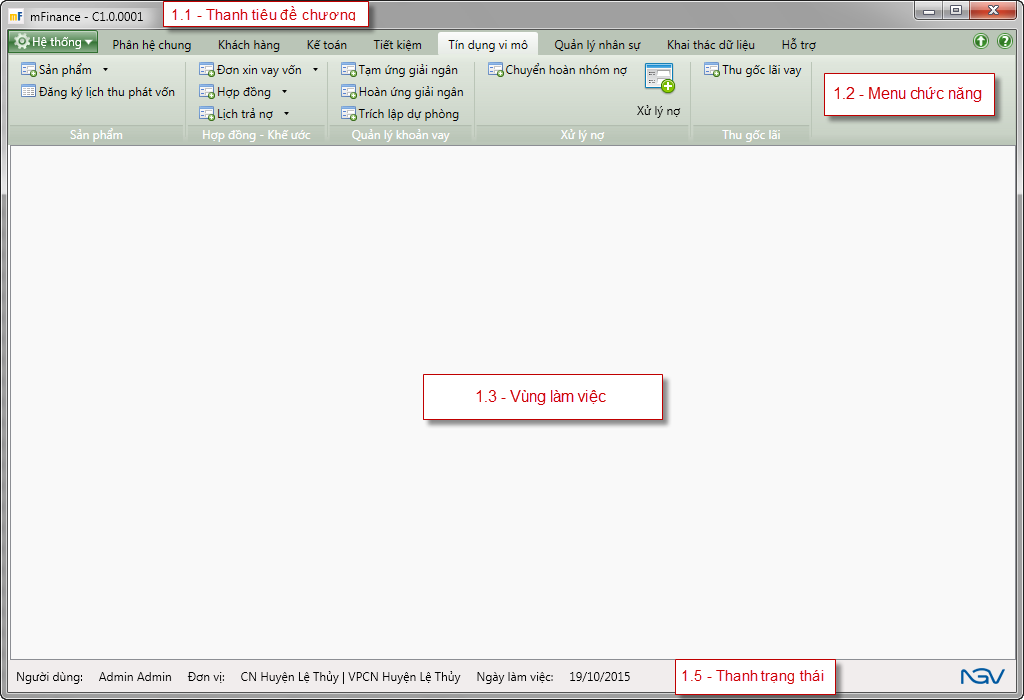Quy ước chung khi sử dụng Phần mềm tài chính vi mô mFinance
Thông qua nghiên cứu và trải nghiệm việc sử dụng các ứng dụng phần mềm trong lĩnh vực tài chính ngân hàng từ nhiều năm nay, nhóm phát triển Giải pháp Phần mềm tài chính vi mô mFinance đã đưa ra bộ giao diện chuẩn với thiết kế đơn giản, thân thiện và tiện ích cho người sử dụng. Phần mềm tài chính vi mô mFinance hỗ trợ giao diện windows-based cho người dùng cuối, rất dễ thao tác và vận hành. Tất cả các giao diện chức năng trong phần mềm được thiết kế một cách thống nhất, tạo thói quen trong quá trình thực hiện. Ngoài ra, Phần mềm tài chính vi mô mFinance hỗ trợ giao diện đa ngôn ngữ, hiện tại là tiếng việt và tiếng anh.
Giao diện của phần mềm tài chính vi mô mFinance có 4 loại chính như sau:
Loại 1: Giao diện màn hình chính
Giao diện màn hình chính gồm có các cùng sau:
- Vùng 1.1 Thanh tiêu đề: dựa vào thông tin này người sử dụng có thể biết được họ đang sử dụng phiên bản nào.
- Vùng 1.2 Menu chức năng: menu dạng chuẩn Ribbon, có thể sử dụng đồng thời các cửa sổ khác nhau, dễ sử dụng và nắm bắt được tổng thể các chức năng nghiệp vụ của chương trình.
- Vùng 1.3 Vùng làm việc: rộng, chiếm phần lớn diện tích của màn hình à giúp người dùng dễ dàng bao quát nhiều thông tin.
- Vùng 1.4 Thanh trạng thái: Cung cấp nhanh cho người sử dụng một số thông tin như: Tên đơn vị sử dụng, User, Tên người sử dụng, ngày hệ thống
Loại 2: Giao diện thông tin nghiệp vụ
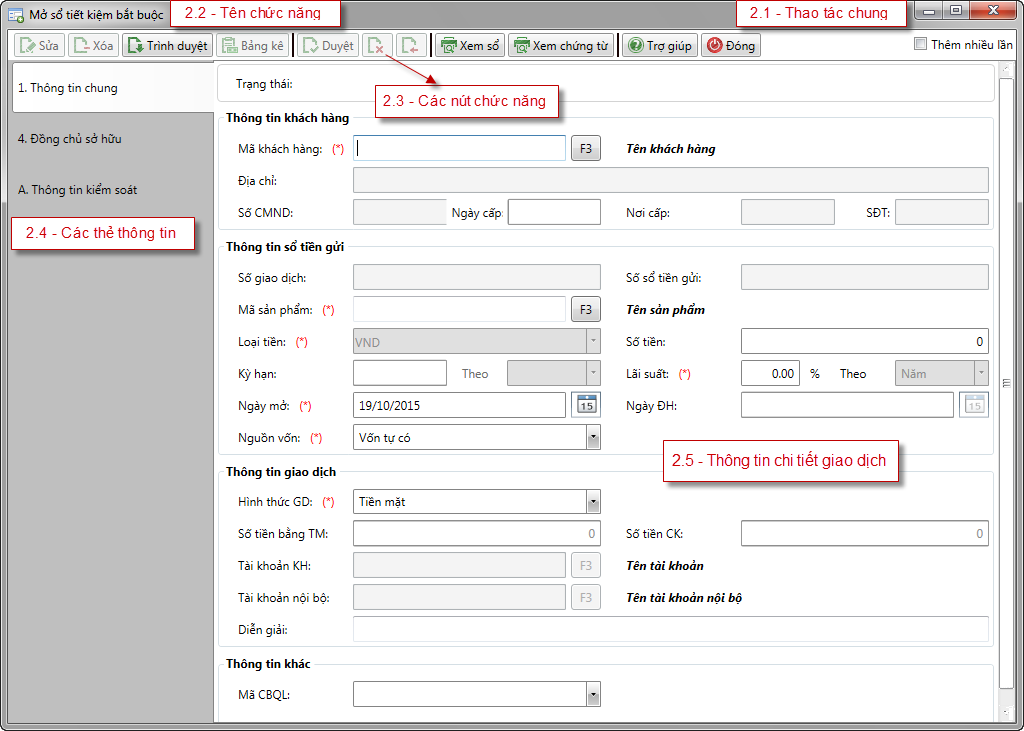
Màn hình giao diện chức năng trên Phần mềm tài chính vi mô mFinance
Giao diện loại này để người sử dụng thêm mới, sửa, xóa, xem, xem chứng từ của các giao dịch nghiệp vụ. Loại giao diện này gồm có các vùng sau:
- Vùng 2.1 Thao tác chung đối với cửa sổ main: Thu nhỏ, mở rộng, đóng, trợ giúp
- Vùng 2.2 Tên chức năng
- Vùng 2.3 Các nút chức năng: Bao gồm Sửa, xóa, trình duyệt, bảng kê tiền mặt, duyệt, thoái duyệt, từ chối, Xem chứng từ, trợ giúp, Đóng.
- Vùng 2.4 Các thẻ thông tin: Ở từng nghiệp vụ cụ thể, thông tin được tổ chức thành từng nhóm và được hiển thị theo từng thẻ thông tin. Các thẻ thông tin được sắp xếp theo các cấp độ quan trọng của các nhóm thông tin. Điều này giúp người sử dụng dễ dàng xem và định hướng xử lý nghiệp vụ
- Vùng 2.5 Thông tin chi tiết của giao dịch: Đối với từng nghiệp vụ cụ thể thông tin chi tiết của giao dịch cũng được tổ chức thành từng nhóm và các thông tin quan trọng, bắt buộc được đánh dấu để người dùng dễ dàng nhận biết.
Loại 3: Giao diện danh sách
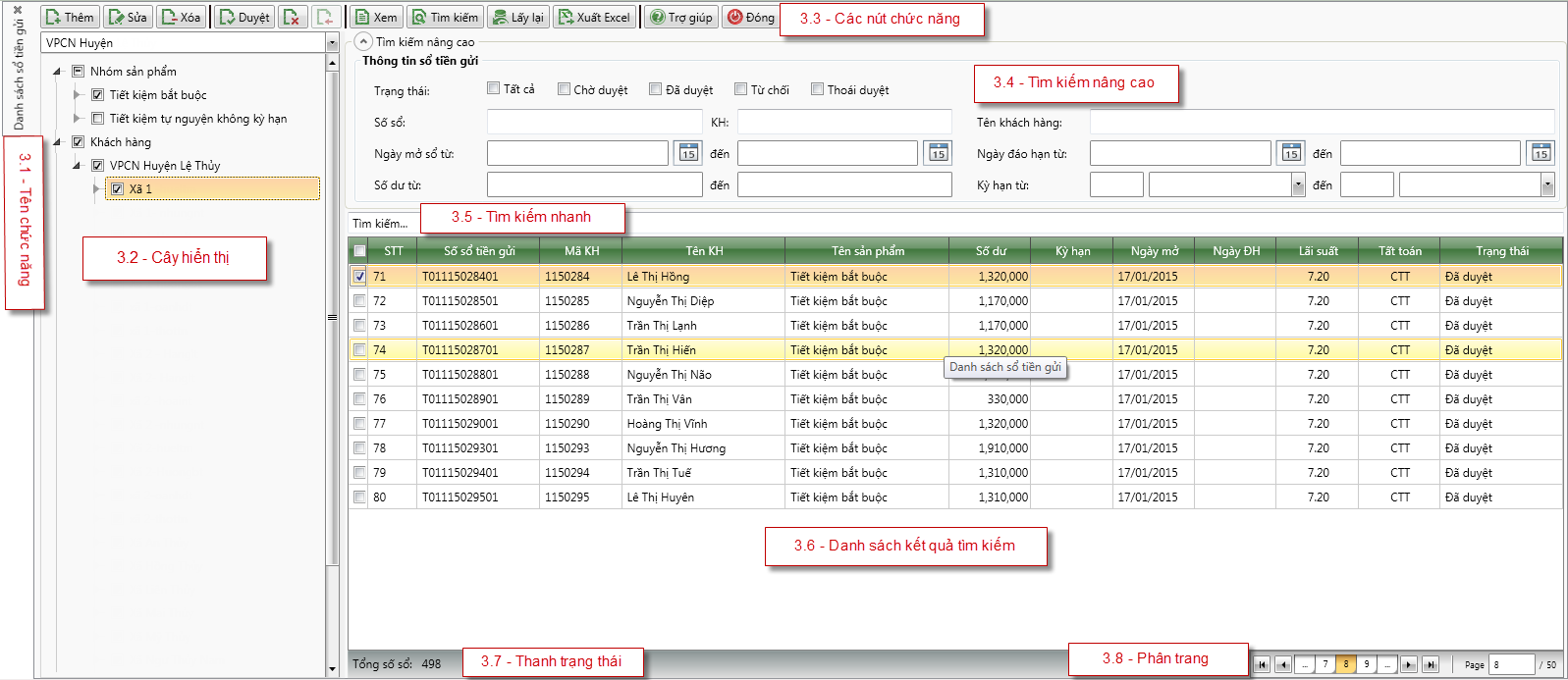
Màn hình giao diện danh sách trên Phần mềm tài chính vi mô mFinance
Giao diện loại này để người sử dụng truy vấn các thông tin nghiệp vụ đã tồn tại trong hệ thống. Giao diện này cũng hỗ trợ thêm mới, sửa, xóa, xem, duyệt, thoái duyệt, từ chối các giao dịch nghiệp vụ. Loại giao diện này gồm có các vùng sau:
- Vùng 3.1 Tên chức năng
- Vùng 3.2 Cây hiển thị: Giúp người dùng tìm kiếm thông tin theo các tiêu chí đã định sẵn. Đối với từng danh sách khác nhau thì các tiêu chí này cũng khác nhau. Tuy nhiên các tiêu chí này thường là: Đơn vị, sản phẩm, địa bàn của khách hàng.
- Vùng 3.3 Các nút chức năng: Bao gồm Thêm, Sửa, xóa, Duyệt, Từ chối, Thoái duyệt, Xem, Tìm kiếm, Lấy lại, Xuất Excel, Trợ giúp, Đóng.
- Vùng 3.4 Tìm kiếm nâng cao: Giúp người dùng tìm kiếm thông tin theo nhiều tiêu chí. Đối với từng danh sách khác nhau thì các tiêu chí tìm kiếm nâng cao sẽ khác nhau.
- Vùng 3.5 Tìm kiếm nhanh: Giúp người dùng tìm kiếm thông tin nhánh trên danh sách kết quả tìm kiếm. Đối với từng danh sách khác nhau thì các tiêu chí tìm kiếm nhánh cũng sẽ khác nhau.
- Vùng 3.6 Danh sách kết quả tìm kiếm: Hiển thị kết quả tìm kiếm theo danh sách.
- Vùng 3.7 Thanh trạng thái: Cung cấp cho người sử dụng một số thông tin quan trọng. Đối với từng danh sách khác nhau thì thông tin hiển thị sẽ khác nhau. Tuy nhiên, thanh trạng thái thường cung cấp các thông tin như tổng số bản ghi, tổng số tiền giao dịch ..v..v.
- Vùng 3.8 Phân trang
Loại 4: Giao diện chức năng in báo cáo
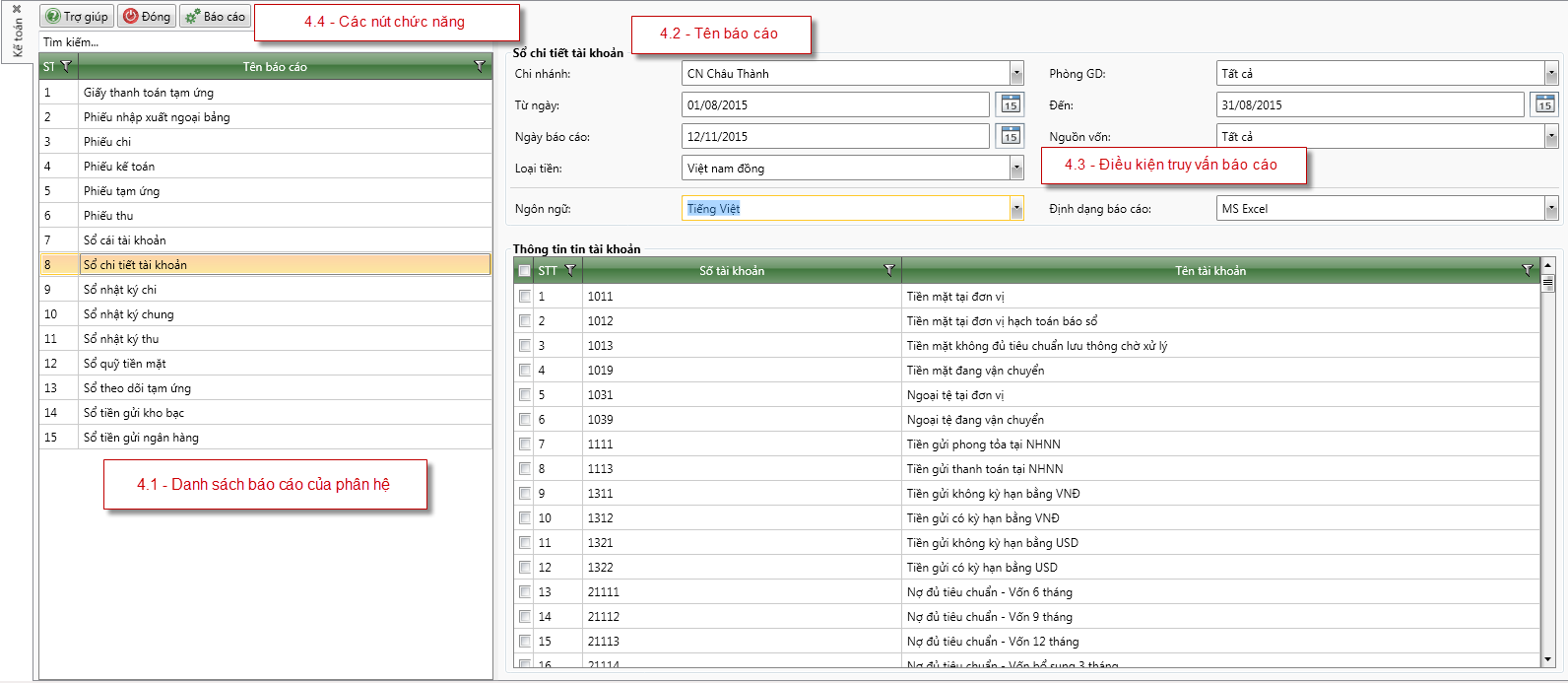
Màn hình giao diện báo cáo trên Phần mềm tài chính vi mô mFinance
Giao diện loại này để người sử dụng truy xuất các báo cáo trong phân hệ khai thác dữ liệu. Loại giao diện này gồm có các vùng sau:
- Vùng 4.1 – Danh sách các báo cáo của phân hệ: Giúp người dùng dễ dàng bao quát được tất cả các báo cáo của phân hệ nghiệp vụ
- Vùng 4.2 – Tên báo cáo cần truy xuất
- Vùng 4.3 – Điều kiện in báo cáo: Phạm vi dữ liệu, ngày dữ liệu, phạm vi về khu vực, sản phẩm, nguồn vốn, tài khoản và các điều kiện khác
- Vùng 4.4 – Các nút chức năng: Bao gồm Trợ giúp, Đóng, Báo cáo.
Quy ước phím tắt trên Phần mềm tài chính vi mô mFinance
- CRTL+W –> Xem dữ liệu
- CRTL+N –> Thêm mới dữ liệu
- CRTL+M –> Sửa dữ liệu
- SHIFT + DELELE –> Xóa dữ liệu
- CRTL+S –> Lưu dữ liệu
- CRTL+C –> Sao chép dữ liệu
- CRTL+X –> Cắt dữ liệu
- CRTL+ V –> Dán dữ liệu
- CRTL+ H –> Hold dữ liệu
- CRTL + SHIFT + V –> Nhân bản dữ liệu
- ALT + F4/ ESC –> Đóng chức năng
- CRTL + SHIFT + A –> Duyệt dữ liệu
- CRTL + SHIFT + C –> Hủy duyệt dữ liệu
- CRTL + SHIFT + R –> Từ chối duyệt dữ liệu
- CRTL + SHIFT + F –> Lọc dữ liệu
- CRTL + SHIFT + S –> Tìm kiếm dữ liệu
- CRTL + SHIFT + W –> Xem dữ liệu trước khi in
- CRTL + SHIFT + P –> In báo cáo
- F1 –> Trợ giúp
- CRTL + SHIFT + Y –> Đồng bộ dữ liệu
- CRTL + SHIFT + E –> Kết nối
- CRTL + SHIFT + D –> Hủy/ ngắt kết nối
- F5 –> Lấy lại dữ liệu
- F3 –> Gọi popup
- SHIFT + E –> Xuất dữ liệu
- SHIFT + I –> Nhập dữ liệu
- SHIFT + O –> Tổng hợp dữ liệu
- SHIFT + M –> Tạo dữ liệu
- SHIFT + G –> Sinh dữ liệu
- SHIFT + L –> Tính toán dữ liệu
- SHIFT + X –> Thực hiện xử lý dữ liệu
- SHIFT + P –> Xử lý dữ liệu
- SHIFT + C –> Cấu hình
- SHIFT + D –> Tải dữ liệu xuống
- SHIFT + U –> Tải dữ liệu lên
- SHIFT + N –> Dọn dẹp dữ liệu
- SHIFT + B –> Sao lưu dữ liệu
- SHIFT + R –> Phục hồi dữ liệu
- SHIFT + S –> Bảng kê tiền mặt
Thông qua bài viết này, chúng tôi hy vọng người sử dụng phần mềm tài chính vi mô mFinance nắm bắt được các quy ước cầm tay về giao diện để vận hành chương trình một cách dễ dàng, nhánh chóng và hiệu quả hơn.